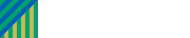【AgriBus-Web】
Fazendo upload de arquivos KML/Shape
HojeAgriBus-WebAgriBus-WebArquivos KML (ou arquivos KMZ) e a capacidade de registrar campos fazendo upload de Shapefile foram liberados.
Embora esta função esteja disponível em aplicativos AgriBus-NAVI, tem havido problemas em que é necessário tempo e esforço para transferir dados KML/Shapefile originalmente salvos em um computador pessoal para um smartphone ou tablet e fazer o upload dos dados para o smartphone ou tablet, e não foi possível importar os dados de acordo com as especificações do Android.
Agora, podemos trabalhar em um computador pessoal implementando-o no AgriBus-Web.Por favor, tente novamente.
Neste blog,Google Meu MapaEsta seção resume como criar arquivos KML usando arquivos KML e como fazer upload de arquivos KML usando o AgriBus-Web.
Se você já tiver arquivos KML ou Shapefile de um campo,Upload de arquivos KMLVocê pode pular a leitura.
Como criar arquivos KML no Google My Map
Se você não tiver arquivos KML/Shape, poderá criá-los em sites como Google My Map.
Google Meu Mapa:
https://www.google.co.jp/intl/ja/maps/about/mymaps/
O acima é a tela superior.Clique em Start Using.
Quando você estiver logado, clique no botão vermelho no canto superior esquerdo, Criar um novo mapa.
Em seguida, selecione Adicionar linha ou forma nas ferramentas abaixo da janela de pesquisa.
Você pode inserir um nome clicando na forma do campo.Se você inseri-los aqui, eles serão reconhecidos mais tarde quando você os importar para o AgriBus-Web.
Quando você tiver um campo, escolha Exportar para KML/KMZ no menu superior esquerdo.
OK por “Download”.Observe que os arquivos KML e KMZ são suportados.
Isso conclui a descrição do método de criação de um arquivo KML.Em seguida, explicaremos como importar os arquivos KML baixados para o AgriBus-Web.
Upload de arquivos KML
AgriBus-WebApós o login, o botão “+” aparece no canto superior esquerdo.Clique aqui.
Então, os botões para carregar o KML/Shapefile são exibidos.No lado direito do menu, há um menu chamado “Especificar um campo em um mapa”, que é uma função para criar um campo clicando em um mapa como Google My Map, e está sendo desenvolvido muito bem.Por favor espere um pouco mais.
Selecione um arquivo na janela a seguir e envie o arquivo usando “Upload”.
Em seguida, o mapa do arquivo KML criado acima será exibido.Se você selecionar “Name” aqui, poderá reconhecer os nomes de campo Google digitados em Meu mapa e importá-los juntos.
Se capturar com sucesso pressionando o botão “Iniciar captura”, os dados capturados na lista de campos devem ser exibidos.
Em telas pequenas, como smartphones, é difícil fazer um trabalho detalhado, e muitas pessoas continuam usando o AgriBus-NAVI sem criar dados de campo.
Como posso usar o AgriBus-Web para esta máquina para gerenciar dados de campo e histórico de trabalho pela primeira vez?
・ AgriBus-Web